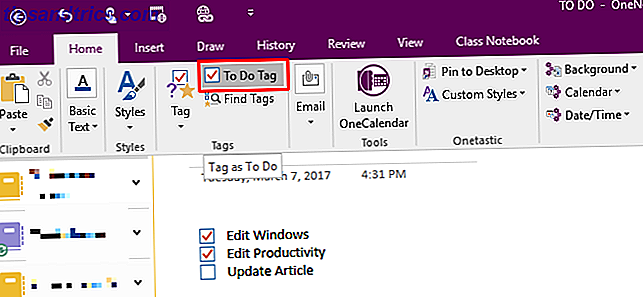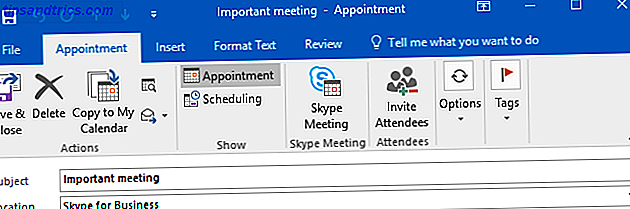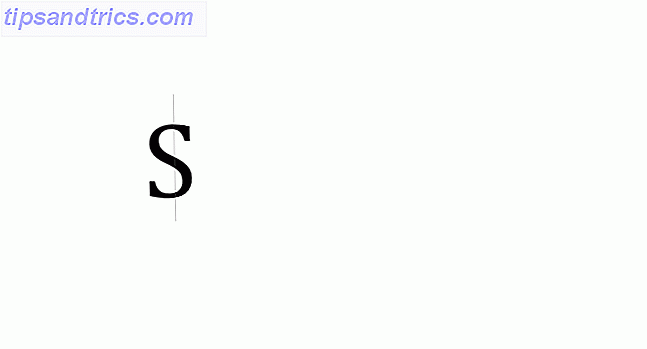Så du har gjort språnget och köpt en Chromecast. Bra gjort, det var ett smart drag.
Du brukar nu gärna använda den för att strömma videoinnehåll direkt till din TV. Och du är så imponerad att du ens tänker på att skära sladden Ska du skära ledningen eller hålla din kabel-tv? Ska du skära ledningen eller hålla din kabel-tv? Om du fortfarande håller fast vid din kabelabonnemang, men diskuterar om det är dags att göra en förändring, är vi här för att hjälpa. Den här guiden ska hjälpa dig att göra ditt sinne. Läs mer helt och hållet. Det skulle vara ett annat smart drag.
Men visste du att den lilla Chromecasten har mycket mer än bara att spela upp video? I den här artikeln visar vi åtta kloka hackar för dina Chromecasts fantastiska nya Chromecast-apparater, tips och tricks. Du kommer att älska Messing med fantastiska nya Chromecast-apparater, tips och tricks. Du kommer att älska Messing Med Apps lägger du ständigt support för Chromecast., så fortsätt kontrollera dina appar. Innan dess läser du om hur du får ut det mesta av din Chromecast med vad som finns tillgängligt idag. Läs mer . Alla som kombineras kommer att göra din Chromecast-upplevelse ännu bättre.
1. Visa anpassade nyhetsrubriker med bakgrund
Google introducerade funktionen Bakgrund i slutet av 2014. Om din Chromecast och TV sitter tomgång kan du använda Bakgrund för att visa innehåll på skärmen - ungefär som en skärmsläckare på en bärbar dator.
Du har valet att visa ett slumpmässigt valt panoramafoto, ett bildspel av ditt Google Photos-bibliotek, väderprognosen eller nyheterna.
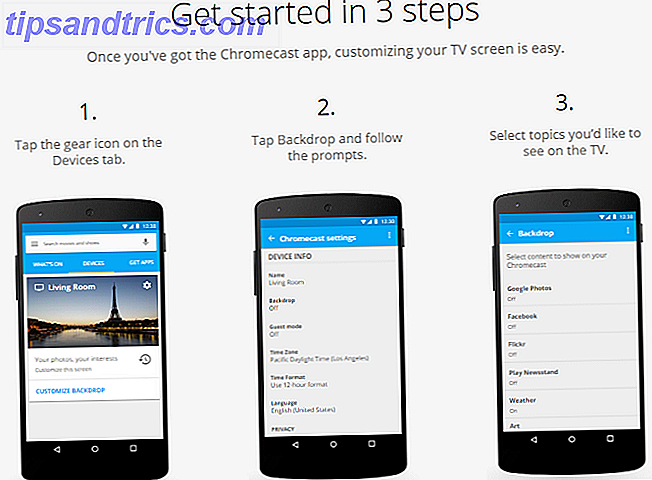
Nyhetsrubriker är det bästa valet. Det är ett enkelt sätt att hålla sig på de senaste händelserna utan att kontrollera din telefon var femte minut eller ha en distraherande 24-timmars nyhetskanal som spelar i bakgrunden.
Det drar dina anpassade rubriker från appen Play Newsstand, så se till att du har ställt in det innan du aktiverar Bakgrund på din Chromecast.
Om du vill aktivera Bakdrops nyhetsrubriker öppnar du Googles startsida på din smartphone och navigerar till Inställningar> Bakgrund> Spela tidningskiosk .
2. Registrera dig för Chromecast Preview Program
Förhandsgranskningsprogrammet Chromecast ger dig tillgång till de senaste Chromecast-uppdateringarna innan de görs tillgängliga för allmänheten. I utbyte mot ditt deltagande ber Google att du ger feedback om de nya funktionerna.
Du kan anmäla dig till programmet via Googles startsida. Hitta kortet för den enhet du vill anmäla, gå till Inställningar> Förhandsgranska program> Gå med i programmet . Om alternativet inte är tillgängligt beror det på att programmet inte accepterar nya medlemmar. Så du måste försöka igen om några månader.
Om du ändrar dig och vill lämna igen, gå till Inställningar> Förhandsgranskningsprogram> Lämna program .
Varning: Google insisterar på att du inte kommer att få beta-programvara, men var medveten om att om du registrerar dig är det ännu mer sannolikt att stöta på problem och fel.
3. Använd hörlurar på natten
Vi har alla varit där. Du vill stanna upp och titta på en medioker actionfilm med Dwayne "The Rock" Johnson, medan din partner vill gå och lägga sig. Du måste vrida volymen till en viskning och det förstör ditt roligt.
Din Chromecast kan lindra problemet. Tack vare en tredje part som heter LocalCast för Chromecast kan du ansluta dina hörlurar till din telefon eller surfplatta. Ljudet kommer att spelas via din enhet, men videon fortsätter att visas på din TV.
Inställningen av appen är enkel. Du behöver bara trycka på Ruttljud till Telefon på appens nu spelande skärm.
4. Skapa en partyspellista
Det finns massor av sätt att skapa och dela musikspellistor med samspel 6 Fantastiska sätt att hitta och dela musikspellistor 6 Fantastiska sätt att hitta och dela musikspellistor. Strömtjänsterna blir allt populärare, och det betyder möjligheten att skapa och dela spellistor med familj och vänner har blivit enklare än någonsin. Så här gör du det. Läs mer, men inte alla är lämpliga för redigering i realtid.
Tack och lov kan du använda din Chromecast tillsammans med YouTube Så här delar du musik från flera enheter till en Chromecast Så här delar du musik från flera enheter till en Chromecast Det är inte kul om du kan vara värd för en fest och alla kan lägga till låtar i musiken som spelar? Med en Chromecast och dessa appar är det enkelt. Läs mer om du vill skapa den ultimata partyspellistan som någon av dina gäster kan bidra till.
Jag måste göra en spellista till mitt nyårsafton ... men det finns så många som kommer att få det som de vill lyssna på !!?
- SimplySouthern (@ SouthernAnon09) 13 december 2016
För att komma igång behöver gästerna bara navigera till den sång som de vill spela på egen YouTube-app. Berätta för dem att trycka på Cast- ikonen högst upp till höger, men i stället för att välja Spela nu måste de trycka på Lägg till i kö . De kommer att få ett meddelande på skärmen som bekräftar att det var en succé och låten kommer att spelas med tiden.
5. Slå på ditt TV med din Smartphone
Vem behöver fjärrkontroller? De går alltid vilse, springer ur batterier eller blir ätna av hunden.
Som du säkert vet redan använder du din smartphone eller surfplatta för att kunna använda din Chromecast-enhet. Det är bra, men du behöver fortfarande din gamla TV-fjärrkontroll för en oundviklig åtgärd: sätt på din TV.
Eller gör du?
Det beror på. Chromecasts använder HDMI-CEC-teknik, och de flesta moderna TV-apparater stöder den. Tekniken tillåter att någon HDMI-enhet slår på enheten. Det är inte alltid aktiverat du kan behöva söka i din TV-meny för att hitta rätt inställning.
Det är ett knep för att få det att fungera: din Chromecast måste vara driven från ett vägguttag i stället för från en USB-port på din TV. Om det hela fungerar, behöver du bara börja spela en video för att få TV: n att skjuta upp.
Farväl, fjärran, det var trevligt att känna dig.
6. Gästläge
Du vet hur det går. Du har dina vänner över för att se det stora spelet och Davey har hittat en måste-titta på video av en hund som gör något dumt på YouTube. Tolv av dig mängder runt hans 5-tums skärm för att titta på. Det är löjligt.

Varför aktivera inte gästläget på din enhet? Vem som helst kan strömma videoinnehåll från enheten direkt till din TV-skärm genom att ange ett PIN-nummer.
Om du vill aktivera den här funktionen hittar du enheten i din startsida för Google och går till Inställningar> Gästläge .
7. Gör presentationer
Chromecasts är inte alla roliga och spel. De har också en seriös sida och kan vara ett användbart produktivitetsverktyg i ditt arbetsliv.
I stället för att fiska med HDMI-kablar och 20-åriga projektorer, kan nästa gång du har en stor presentation, du wow din publik genom att piska en Chromecast ut ur din bärbara väska.

Se bara till att du har sparat din presentation i Google Dias-formatet och klicka sedan på Present- knappen i det övre högra hörnet av Dias-appen.
8. Använd Kodi för att skapa din egen hemmabio
Vi älskar Kodi på MakeUseOf. Ja, det finns en brant inlärningskurva Så här sätter du upp ditt XBMC Media Center Så här ställer du in ditt XBMC Media Center XBMC kan ha utvecklats till Kodi, men om du har en gammal version installerad, hjälper den här guiden dig att ställa in och komma igång. Läs mer för nybörjare, men om du spenderar några dagar att ta tag i mjukvaran kommer du att skörda belöningarna.
Tyvärr är det inte alltid lätt att använda Kodi i kombination med din strömmande enhet. Det finns inget enkelt sätt att installera Kodi på en iOS-enhet Så här installerar du Kodi för iOS utan jailbreaking Din iPad eller iPhone Så här installerar du Kodi för iOS utan jailbreaking Din iPad eller iPhone Kodi är ett av de bästa sätten att få tillgång till live-tv, och du behöver inte jailbreak din enhet för att njuta av gratis strömmande innehåll på din iPhone eller iPad. Läs mer, Apple TV eller en Amazon Fire TV-enhet, och det är omöjligt att köra det på Roku på grund av appens arkitektur.
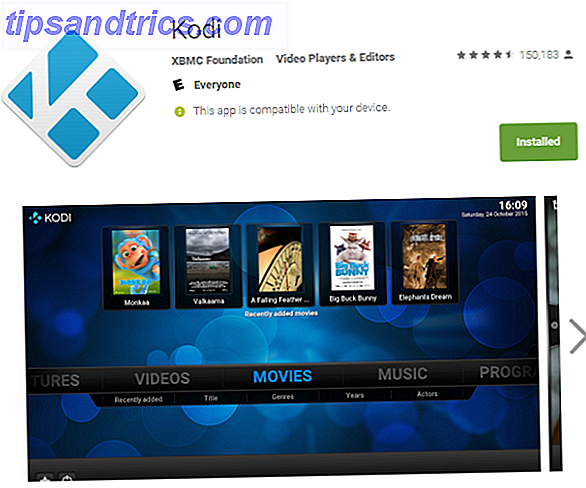
Undantaget är Android. Kodi har en officiell fullversion av appen i Play Store. Öppna Google Startsida för att kasta skärmens enhet och du tittar på Kodi-innehåll på din TV på nolltid.
Vilka Chromecast-tricks kan du dela med?
Vi har visat åtta hackar som är utformade för att injicera nytt liv i dina Chromecast-enheter, men det finns många andra knep som kan hjälpa till att ta din Chromecast till nästa nivå.
Vilka inställningar stämmer du med för att din Chromecast ska fungera smidigt? Vilka tredjepartsprogram har lagt till extra funktioner för din Chromecast? Hur maximerar du din övergripande Chromecast-upplevelse? Vänligen lämna några tips och förslag i kommentarerna nedan.